 base de données
base de données
 tutoriel mysql
tutoriel mysql
 Solution au mot de passe oublié MySQL : connectez-vous sans mot de passe et réinitialisez le mot de passe root
Solution au mot de passe oublié MySQL : connectez-vous sans mot de passe et réinitialisez le mot de passe root
Solution au mot de passe oublié MySQL : connectez-vous sans mot de passe et réinitialisez le mot de passe root
Que dois-je faire si j'oublie mon mot de passe MySQL ? L'article suivant vous expliquera comment vous connecter à MySQL sans mot de passe, puis réinitialiser le mot de passe root. J'espère que cela vous sera utile.
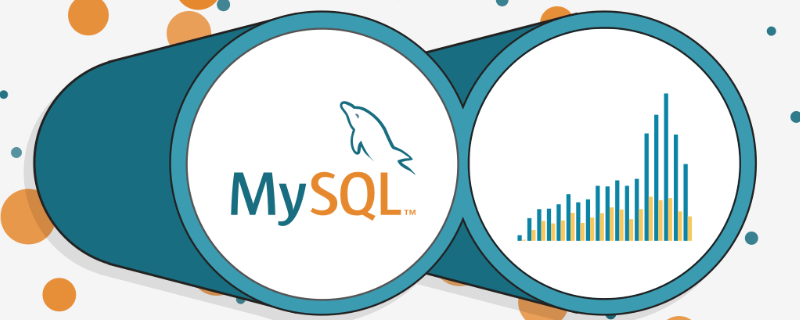
Lors de la reprise d'un projet, ce sera un casse-tête si le précédent responsable n'a pas organisé les documents du projet, les mots de passe des comptes. . Par exemple, lorsque vous souhaitez ouvrir une base de données MySQL, saisissez :
mysql -u root -p Lorsque vous appuyez sur Entrée et que vous souhaitez saisir le mot de passe, vous constatez que le mot de passe est erroné ! ! mysql -u root -p 一回车想输入密码,发现密码错误!!
# [MySQL for Linux错误 ERROR 1045 (28000): Access denied for user 'root'@'localhost' (using password: YES)]
立马有种想要砸键盘的冲动~不过别慌,程序员最厉害的地方就是,上网找解决方案哈哈;【相关推荐:mysql视频教程】
下面就和大家分享一下 《MySQL忘记密码的解决方案》
1、找到 my.cnf 配置文件的位置
windows下修改的是my.ini,这里主要说的是Linux的具体操作,
Linux系统使用 whereis 能够很方便地找到文件的位置:
$ whereis my $ my:/etc/my.cnf
2、修改 my.cnf
如果你是 root 用户,直接vim /etc/my.cnf (注:windows下修改的是my.ini)
如果你是普通用户 , sudo vim /etc/my.cnf
进入vim编辑器编辑之后,找到 [mysqld] ,按键盘的 i 键进入编辑模式,在[mysqld]后面任意一行添加 skip-grant-tables 用来跳过密码验证的过程:
按 ESC 退出编辑,键入 :wq ,回车即保存并退出。
3、 重启 mysqld 服务
$ sudo /etc/init.d/mysqld restart
普通用户在这个命令最前面加上 sudo ,root 用户就不用啦。
4、无密进入MySQL
<br/>
出现Entering password 无需理会,回车即可进入 MySQL 数据库。
5、修改root密码
进入到 MySQL 数据库之后,我们就可以更新 "mysql"数据库中“user”表的 root 记录的密码了
mysql > use mysql; mysql > update user set password=password('YOUR_NEW_PASSWORD') where user='root'; mysql > flush privileges;
步骤解析:
use mysql; 进入到名为 “mysql” 的数据库,
然后使用 update 语句更新密码,
更新密码之后使用 flush privileges; 刷新权限。
注意: password()函数是用于密码储存的加密函数,该函数的加密过程不可逆!因此除非用大量的数据进行比对,不然没办法使用什么逆函数查看旧的密码,只能使用该函数更新密码,YOUR_NEW_PASSWORD 就是自己设置的新密码。
设置好新密码之后,Ctrl + D退出 MySQL 数据库。
6、重新配置 <span style="font-size: 18px;">my.cnf</span># [Erreur MySQL pour Linux ERREUR 1045 (28000) : Accès refusé pour l'utilisateur 'root'@'localhost' (en utilisant le mot de passe : OUI)]J'ai immédiatement ressenti l'envie de casser le clavier . ~Mais pas de panique, la meilleure chose à propos des programmeurs est de trouver des solutions en ligne haha ; [Recommandations associées : mysql video tutoriel
"Solution pour MySQL mot de passe oublié"
1. TrouvezCe qui précède est le contenu détaillé de. pour plus d'informations, suivez d'autres articles connexes sur le site Web de PHP en chinois!my.cnf</code > L'emplacement du fichier de configuration <span style="font-size: 18px;"></span></strong></p> My.ini est modifié sous Windows. La discussion principale ici est le fonctionnement spécifique de Linux <p><a href="https://www.php.cn/course.html" target="_blank" textvalue="编程视频">Le système Linux utilise Whereis pour trouver facilement l'emplacement du fichier : </a><div class="code" style="position:relative; padding:0px; margin:0px;"><div class="code" style="position:relative; padding:0px; margin:0px;"><pre class='brush:php;toolbar:false;'>$ sudo /etc/init.d/mysqld restart</pre><div class="contentsignin">Copier après la connexion</div></div><div class="contentsignin">Copier après la connexion</div></div></p>🎜🎜2. . Modifiez my.cnf🎜🎜🎜🎜Si vous êtes un utilisateur root, directement <code>vim /etc/my.cnf (Remarque : My.ini est modifié sous windows)🎜🎜Si vous êtes un utilisateur ordinaire. , sudo vim /etc/my.cnf🎜🎜Après être entré dans l'éditeur vim pour éditer, recherchez [mysqld], appuyez sur la touche i du clavier pour entrer en mode d'édition et ajoutez skip - à n'importe quelle ligne après que [mysqld] grant-tables est utilisé pour ignorer le processus de vérification du mot de passe : 🎜🎜Appuyez sur ESC pour quitter l'édition, tapez 🎜:wq🎜 et appuyez sur Entrée pour enregistrer et quitter. 🎜🎜🎜🎜3. Redémarrez le service mysqld 🎜🎜🎜$ mysql -u root -p
use mysql; Entrez la base de données nommée "mysql", 🎜🎜Ensuite, utilisez l'instruction update pour mettre à jour le mot de passe, 🎜🎜Après la mise à jour du mot de passe, utilisez flush privilèges; pour actualisez les autorisations. 🎜🎜🎜Remarque : 🎜 La fonction password() est une fonction de cryptage utilisée pour le stockage des mots de passe. Le processus de cryptage de cette fonction est irréversible ! Par conséquent, à moins qu'une grande quantité de données ne soit utilisée à des fins de comparaison, il n'existe aucun moyen d'utiliser une fonction inverse pour vérifier l'ancien mot de passe. Vous ne pouvez utiliser cette fonction que pour mettre à jour le mot de passe YOUR_NEW_PASSWORD est le nouveau mot de passe que vous avez défini. 🎜🎜Après avoir défini le nouveau mot de passe, Ctrl + D quittez la base de données MySQL. 🎜🎜🎜🎜6. Reconfigurez le fichier 🎜🎜my.cnf🎜🎜🎜🎜🎜🎜Ouvrez à nouveau my.cnf avec vim, supprimez les skip-grant-tables tout de suite ou ajoutez # devant Commentez, enregistrez et quittez. 🎜🎜🎜🎜7. Redémarrez le service mysqld🎜🎜🎜rrreee🎜🎜🎜8. Entrez MySQL avec un nouveau mot de passe🎜🎜🎜rrreee🎜Pour plus de connaissances sur la programmation, veuillez visiter : 🎜Vidéo de programmation🎜 ! ! 🎜

Outils d'IA chauds

Undresser.AI Undress
Application basée sur l'IA pour créer des photos de nu réalistes

AI Clothes Remover
Outil d'IA en ligne pour supprimer les vêtements des photos.

Undress AI Tool
Images de déshabillage gratuites

Clothoff.io
Dissolvant de vêtements AI

AI Hentai Generator
Générez AI Hentai gratuitement.

Article chaud

Outils chauds

Bloc-notes++7.3.1
Éditeur de code facile à utiliser et gratuit

SublimeText3 version chinoise
Version chinoise, très simple à utiliser

Envoyer Studio 13.0.1
Puissant environnement de développement intégré PHP

Dreamweaver CS6
Outils de développement Web visuel

SublimeText3 version Mac
Logiciel d'édition de code au niveau de Dieu (SublimeText3)

Sujets chauds
 Compétences de traitement de structures de données volumineuses de PHP
May 08, 2024 am 10:24 AM
Compétences de traitement de structures de données volumineuses de PHP
May 08, 2024 am 10:24 AM
Compétences en matière de traitement de la structure des Big Data : Chunking : décomposez l'ensemble de données et traitez-le en morceaux pour réduire la consommation de mémoire. Générateur : générez des éléments de données un par un sans charger l'intégralité de l'ensemble de données, adapté à des ensembles de données illimités. Streaming : lisez des fichiers ou interrogez les résultats ligne par ligne, adapté aux fichiers volumineux ou aux données distantes. Stockage externe : pour les ensembles de données très volumineux, stockez les données dans une base de données ou NoSQL.
 Comment optimiser les performances des requêtes MySQL en PHP ?
Jun 03, 2024 pm 08:11 PM
Comment optimiser les performances des requêtes MySQL en PHP ?
Jun 03, 2024 pm 08:11 PM
Les performances des requêtes MySQL peuvent être optimisées en créant des index qui réduisent le temps de recherche d'une complexité linéaire à une complexité logarithmique. Utilisez PreparedStatements pour empêcher l’injection SQL et améliorer les performances des requêtes. Limitez les résultats des requêtes et réduisez la quantité de données traitées par le serveur. Optimisez les requêtes de jointure, notamment en utilisant des types de jointure appropriés, en créant des index et en envisageant l'utilisation de sous-requêtes. Analyser les requêtes pour identifier les goulots d'étranglement ; utiliser la mise en cache pour réduire la charge de la base de données ; optimiser le code PHP afin de minimiser les frais généraux.
 Comment utiliser la sauvegarde et la restauration MySQL en PHP ?
Jun 03, 2024 pm 12:19 PM
Comment utiliser la sauvegarde et la restauration MySQL en PHP ?
Jun 03, 2024 pm 12:19 PM
La sauvegarde et la restauration d'une base de données MySQL en PHP peuvent être réalisées en suivant ces étapes : Sauvegarder la base de données : Utilisez la commande mysqldump pour vider la base de données dans un fichier SQL. Restaurer la base de données : utilisez la commande mysql pour restaurer la base de données à partir de fichiers SQL.
 Comment insérer des données dans une table MySQL en utilisant PHP ?
Jun 02, 2024 pm 02:26 PM
Comment insérer des données dans une table MySQL en utilisant PHP ?
Jun 02, 2024 pm 02:26 PM
Comment insérer des données dans une table MySQL ? Connectez-vous à la base de données : utilisez mysqli pour établir une connexion à la base de données. Préparez la requête SQL : Écrivez une instruction INSERT pour spécifier les colonnes et les valeurs à insérer. Exécuter la requête : utilisez la méthode query() pour exécuter la requête d'insertion en cas de succès, un message de confirmation sera généré.
 Comment corriger les erreurs mysql_native_password non chargé sur MySQL 8.4
Dec 09, 2024 am 11:42 AM
Comment corriger les erreurs mysql_native_password non chargé sur MySQL 8.4
Dec 09, 2024 am 11:42 AM
L'un des changements majeurs introduits dans MySQL 8.4 (la dernière version LTS en 2024) est que le plugin « MySQL Native Password » n'est plus activé par défaut. De plus, MySQL 9.0 supprime complètement ce plugin. Ce changement affecte PHP et d'autres applications
 Comment utiliser les procédures stockées MySQL en PHP ?
Jun 02, 2024 pm 02:13 PM
Comment utiliser les procédures stockées MySQL en PHP ?
Jun 02, 2024 pm 02:13 PM
Pour utiliser les procédures stockées MySQL en PHP : Utilisez PDO ou l'extension MySQLi pour vous connecter à une base de données MySQL. Préparez l'instruction pour appeler la procédure stockée. Exécutez la procédure stockée. Traitez le jeu de résultats (si la procédure stockée renvoie des résultats). Fermez la connexion à la base de données.
 Comment créer une table MySQL en utilisant PHP ?
Jun 04, 2024 pm 01:57 PM
Comment créer une table MySQL en utilisant PHP ?
Jun 04, 2024 pm 01:57 PM
La création d'une table MySQL à l'aide de PHP nécessite les étapes suivantes : Connectez-vous à la base de données. Créez la base de données si elle n'existe pas. Sélectionnez une base de données. Créer un tableau. Exécutez la requête. Fermez la connexion.
 La différence entre la base de données Oracle et MySQL
May 10, 2024 am 01:54 AM
La différence entre la base de données Oracle et MySQL
May 10, 2024 am 01:54 AM
La base de données Oracle et MySQL sont toutes deux des bases de données basées sur le modèle relationnel, mais Oracle est supérieur en termes de compatibilité, d'évolutivité, de types de données et de sécurité ; tandis que MySQL se concentre sur la vitesse et la flexibilité et est plus adapté aux ensembles de données de petite et moyenne taille. ① Oracle propose une large gamme de types de données, ② fournit des fonctionnalités de sécurité avancées, ③ convient aux applications de niveau entreprise ; ① MySQL prend en charge les types de données NoSQL, ② a moins de mesures de sécurité et ③ convient aux applications de petite et moyenne taille.





